BIOS (Basic Input-Output System) – базовая система ввода/вывода. Все системные платы содержат небольшой блок постоянного запоминающего устройства (ROM), который отделен от основной системной памяти, используемой для загрузки и выполнения программного обеспечения. ROM содержит BIOS ПК. Это дает два преимущества: программы и данные в ROM BIOS не должны перезагружаться каждый раз при запуске компьютера, и они не могут быть разрушены ошибками в приложениях, которые пытаются записать информацию в «неправильную» часть памяти. По существу, BIOS является неким промежуточным слоем (интерфейсом) между программной и аппаратной частями компьютерной системы.
BIOS включает несколько отдельных подпрограмм, обслуживая различные функции. Первая часть выполняется при включении машины. Компьютер инспектируется, чтобы определить, какие аппаратные средства присоединены, и затем проводятся некоторые простые тесты, чтобы зафиксировать, что все функционирует. Когда все тесты пройдены, ROM пытается определять, с какого устройства будет загружаться ОС машины.
Please update to the same type of BIOS(v1.x) / How to Extract bios fd file
BIOS имеют различные контроллеры, видеоплаты, дисководы, модемы, сканеры и другие внутренние и периферийные устройства компьютера. Это так называемые BIOS адаптеров, которые загружаются при запуске системы. Но наиболее важной в компьютере является системная BIOS, в которой находится всё основное системное программное обеспечение компьютера и в функции которой входят:
· тестирование компьютера при включении питания с помощью специальных тестовых программ;
· поиск и подключение к системе других BIOS, расположенных на платах расширения;
· распределение ресурсов между компонентами компьютера.

История развития BIOS
Микросхем BIOS существует всего четыре типа: ROM (Read Only Memory) или ПЗУ, PROM (Programmable ROM) или ППЗУ (программируемое ПЗУ), EPROM (Erasable PROM) или СППЗУ (Стираемое ППЗУ), EEPROM (Electrically EPROM) или ЭСППЗУ (электронно-стираемое ППЗУ), второе название – flash ROM. Именно в таком порядке, как перечислено, они и были разработаны.
Самые первые ПЗУ, как понятно из названия, были неперезаписываемые и представляли собой матрицу с выжженным программным кодом. Такой тип BIOS просуществовал очень недолго. Первое ППЗУ было создано в конце 1970-х годов фирмой Texas Instruments. Его емкость составляла 2 Мбит и оно было выполнено в виде микросхемы с возможностью лишь однократной записи.
Несколько позже на смену ППЗУ пришла EPROM и код Базовой Системы Ввода/Вывода стали записывать в перезаписываемую EPROM (Erasable PROM, стираемую программируемую память только для чтения). Достаточно привычный тип микросхем BIOS’ов, а именно EEPROM получили широкое распространение только в 1994 году. Такие микросхемы могут быть перезаписаны с помощью специальных программ прямо на компьютере. Запись новой версии BIOS обычно называется «перепрошивкой». Эта операция может понадобиться, чтобы добавить в код BIOS новые функции, исправить ошибки или заменить поврежденный код BIOS.
Как настроить оперативную память если настройки авто кривые
В настоящее время среди разработчиков BIOS для персональных компьютеров наиболее известны три фирмы. Во-первых, это American Megatrends, Inc. Было время, когда BIOS разработки этой фирмы (AMI BIOS) стояли практически на всех компьютерах. Затем постепенно их вытеснили BIOS производства Award Software, Inc.
Но в последнее время ситуация изменилась и AMI BIOS снова завоевал заслуженную популярность у производителей. Его используют такие известные производители материнских плат, как ASUS, Gigabyte, MSI, ESC и другие. Второй по алфавиту идет фирма Intel. Некоторое время назад на своих материнских платах она использовала модифицированный BIOS производства American Megatrends, Inc. — он так и назывался Intel/AMI BIOS.
Сейчас, после существенной переработки, упоминание о American Megatrends, Inc. исчезло и на современных материнских платах используется уже собственный Intel BIOS, но в отличие от других компаний-разработчиков BIOS, Intel использует свои наработки только на собственных материнских платах. И, наконец, третий весьма влиятельный производитель этого рынка — Phoenix Technologies. До поглощения Award Software, Inc. (во времена процессоров Pentium — Pentium II) Phoenix BIOS не был особо популярен у производителей материнских плат, а вот Award BIOS самостоятельной тогда Award Software, Inc. использовался на подавляющем большинстве компьютеров. Так что приобретение Award Software, Inc. позволило Phoenix Technologies существенно расширить занимаемую долю рынка, и сейчас BIOS Phoenix Technologies (торговые марки — Award BIOS, Phoenix Award BIOS, Phoenix Award Workstation BIOS) используются практически всеми производителями материнских плат. Он даже более популярен, чем AMI BIOS.
В начале 2000г. компания Intel объявила, что собирается заменить BIOS выпуском первой версии EFI (extensible firmware interface). В сущности, EFI – «мини-ОС» с собственными правами, способная работать с сетями, графикой, клавиатурой и памятью. Эта система предусматривает загрузку с Flash ROM, как и BIOS, но, загрузившись в EFI, можно будет протестировать систему на работоспособность, зайти в Интернет без загрузки основной операционной системы. Это новый стандарт для архитектуры, интерфейса и услуг марки встроенного программного обеспечения ПК, но на данный момент у этой системы еще много недостатков и недоработок.
Понятие CMOS
Системные платы включают отдельный блок оперативной памяти, основанный на схеме малой мощности CMOS RAM (Complementary Metal-Oxide Semiconductor RAM), который сохраняется действующим с помощью батареи даже после отключения питания ПК и располагается в контроллере периферии. Он используется, чтобы сохранять основную информацию о конфигурации ПК: номера и тип жестких дисков, объем памяти, какой вид и т. д. Это можно вводить вручную, но современные BIOS автоконфигурирования делают многое из этой работы, и в CMOS сохраняются более важные параметры настройки типа выбора периода регенерации динамической оперативной памяти. В момент запуска компьютера BIOS считывает содержимое памяти CMOS в оперативную память компьютера, а также содержит программу настройки параметров системы (CMOS Setup), посредством которой можно изменить содержимое памяти CMOS. Другие важные данные, сохраняемые в CMOS, — время и дата, которые модифицируются часами реального времени (RTC – real time clock).
Понятие интерфейса BIOS
Чтобы войти в BIOS Setup. Нужно вовремя процедуры первоначального тестирования компьютера нажать определенную клавишу или их комбинацию. Наиболее часто используется Delete, реже F1 или F2; есть и другие варианты.
Интерфейс — совокупность средств и методов взаимодействия между элементами системы. BIOS представляет собой интерфейс между аппаратным обеспечением и операционной системой.
Как правило, программа BIOS Setup имеет текстовый интерфейс и управляется с помощью клавиатуры. В главном окне BIOS Setup присутствует меню со списком основных разделов программы Setup. Главное меню BIOS Setup обычно расположено в два столбца, этот вариант используется в различных версиях AwardBIOS и AMIBIOS.
Подобный интерфейс применяется в системных платах большинства производителей: Gigabyte, MSI, Foxconn, ECS, Abit и многих других. Другой распространенный вариант интерфейса BIOS Setup — со строкой меню в верхней части экрана. Такой интерфейс используется в PhoenixBIOS, Intel ВIOS, а также в некоторых версиях Award ВIOS и AMIВIOS. Этот вариант интерфейса используется в системных платах производства ASUS, AsRock, Intel и некоторых других.
Назначение POST
POST (Power On Self Test) — самотестирование процессора, модулей оперативной памяти, набора микросхем, дисководов, клавиатуры и других жизненно важных компонентов компьютерной системы при включении её электропитания.
POST — программа, расположенная в микросхеме BIOS, загружается первой после включения питания компьютера. Она детектирует и проверяет установленное оборудование, настраивает устройства и готовит их к работе. Если во время самотестирования будет обнаружена неисправность оборудования, то процедура POSTбудет остановлена с выводом соответствующего сообщения или звукового сигнала. Если же все проверки прошли успешно, самотестирование завершается вызовом встроенной подпрограммы для загрузки операционной системы.
Процесс самопроверки включает:
· проверка программы BIOS;
· обнаружение и инициализацию основных системных шин и устройств, а также выполнение программ заложенных в устройства и обеспечивающих их самоинициализацию;
· определение размера оперативной памяти и тестирования первых 64 килобайт.
Основное назначение, принципы работы и классификация
BIOS (Basic Input-Output System) – базовая система ввода/вывода. Все системные платы содержат небольшой блок постоянного запоминающего устройства (ROM), который отделен от основной системной памяти, используемой для загрузки и выполнения программного обеспечения. ROM содержит BIOS ПК. Это дает два преимущества: программы и данные в ROM BIOS не должны перезагружаться каждый раз при запуске компьютера, и они не могут быть разрушены ошибками в приложениях, которые пытаются записать информацию в «неправильную» часть памяти. По существу, BIOS является неким промежуточным слоем (интерфейсом) между программной и аппаратной частями компьютерной системы.
BIOS включает несколько отдельных подпрограмм, обслуживая различные функции. Первая часть выполняется при включении машины. Компьютер инспектируется, чтобы определить, какие аппаратные средства присоединены, и затем проводятся некоторые простые тесты, чтобы зафиксировать, что все функционирует. Когда все тесты пройдены, ROM пытается определять, с какого устройства будет загружаться ОС машины.
BIOS имеют различные контроллеры, видеоплаты, дисководы, модемы, сканеры и другие внутренние и периферийные устройства компьютера. Это так называемые BIOS адаптеров, которые загружаются при запуске системы. Но наиболее важной в компьютере является системная BIOS, в которой находится всё основное системное программное обеспечение компьютера и в функции которой входят:
· тестирование компьютера при включении питания с помощью специальных тестовых программ;
· поиск и подключение к системе других BIOS, расположенных на платах расширения;
· распределение ресурсов между компонентами компьютера.

История развития BIOS
Микросхем BIOS существует всего четыре типа: ROM (Read Only Memory) или ПЗУ, PROM (Programmable ROM) или ППЗУ (программируемое ПЗУ), EPROM (Erasable PROM) или СППЗУ (Стираемое ППЗУ), EEPROM (Electrically EPROM) или ЭСППЗУ (электронно-стираемое ППЗУ), второе название – flash ROM. Именно в таком порядке, как перечислено, они и были разработаны.
Самые первые ПЗУ, как понятно из названия, были неперезаписываемые и представляли собой матрицу с выжженным программным кодом. Такой тип BIOS просуществовал очень недолго. Первое ППЗУ было создано в конце 1970-х годов фирмой Texas Instruments. Его емкость составляла 2 Мбит и оно было выполнено в виде микросхемы с возможностью лишь однократной записи.
Несколько позже на смену ППЗУ пришла EPROM и код Базовой Системы Ввода/Вывода стали записывать в перезаписываемую EPROM (Erasable PROM, стираемую программируемую память только для чтения). Достаточно привычный тип микросхем BIOS’ов, а именно EEPROM получили широкое распространение только в 1994 году. Такие микросхемы могут быть перезаписаны с помощью специальных программ прямо на компьютере. Запись новой версии BIOS обычно называется «перепрошивкой». Эта операция может понадобиться, чтобы добавить в код BIOS новые функции, исправить ошибки или заменить поврежденный код BIOS.
В настоящее время среди разработчиков BIOS для персональных компьютеров наиболее известны три фирмы. Во-первых, это American Megatrends, Inc. Было время, когда BIOS разработки этой фирмы (AMI BIOS) стояли практически на всех компьютерах. Затем постепенно их вытеснили BIOS производства Award Software, Inc.
Но в последнее время ситуация изменилась и AMI BIOS снова завоевал заслуженную популярность у производителей. Его используют такие известные производители материнских плат, как ASUS, Gigabyte, MSI, ESC и другие. Второй по алфавиту идет фирма Intel. Некоторое время назад на своих материнских платах она использовала модифицированный BIOS производства American Megatrends, Inc. — он так и назывался Intel/AMI BIOS.
Сейчас, после существенной переработки, упоминание о American Megatrends, Inc. исчезло и на современных материнских платах используется уже собственный Intel BIOS, но в отличие от других компаний-разработчиков BIOS, Intel использует свои наработки только на собственных материнских платах. И, наконец, третий весьма влиятельный производитель этого рынка — Phoenix Technologies. До поглощения Award Software, Inc. (во времена процессоров Pentium — Pentium II) Phoenix BIOS не был особо популярен у производителей материнских плат, а вот Award BIOS самостоятельной тогда Award Software, Inc. использовался на подавляющем большинстве компьютеров. Так что приобретение Award Software, Inc. позволило Phoenix Technologies существенно расширить занимаемую долю рынка, и сейчас BIOS Phoenix Technologies (торговые марки — Award BIOS, Phoenix Award BIOS, Phoenix Award Workstation BIOS) используются практически всеми производителями материнских плат. Он даже более популярен, чем AMI BIOS.
В начале 2000г. компания Intel объявила, что собирается заменить BIOS выпуском первой версии EFI (extensible firmware interface). В сущности, EFI – «мини-ОС» с собственными правами, способная работать с сетями, графикой, клавиатурой и памятью. Эта система предусматривает загрузку с Flash ROM, как и BIOS, но, загрузившись в EFI, можно будет протестировать систему на работоспособность, зайти в Интернет без загрузки основной операционной системы. Это новый стандарт для архитектуры, интерфейса и услуг марки встроенного программного обеспечения ПК, но на данный момент у этой системы еще много недостатков и недоработок.
Понятие CMOS
Системные платы включают отдельный блок оперативной памяти, основанный на схеме малой мощности CMOS RAM (Complementary Metal-Oxide Semiconductor RAM), который сохраняется действующим с помощью батареи даже после отключения питания ПК и располагается в контроллере периферии. Он используется, чтобы сохранять основную информацию о конфигурации ПК: номера и тип жестких дисков, объем памяти, какой вид и т. д. Это можно вводить вручную, но современные BIOS автоконфигурирования делают многое из этой работы, и в CMOS сохраняются более важные параметры настройки типа выбора периода регенерации динамической оперативной памяти. В момент запуска компьютера BIOS считывает содержимое памяти CMOS в оперативную память компьютера, а также содержит программу настройки параметров системы (CMOS Setup), посредством которой можно изменить содержимое памяти CMOS. Другие важные данные, сохраняемые в CMOS, — время и дата, которые модифицируются часами реального времени (RTC – real time clock).
Понятие интерфейса BIOS
Чтобы войти в BIOS Setup. Нужно вовремя процедуры первоначального тестирования компьютера нажать определенную клавишу или их комбинацию. Наиболее часто используется Delete, реже F1 или F2; есть и другие варианты.
Интерфейс — совокупность средств и методов взаимодействия между элементами системы. BIOS представляет собой интерфейс между аппаратным обеспечением и операционной системой.
Как правило, программа BIOS Setup имеет текстовый интерфейс и управляется с помощью клавиатуры. В главном окне BIOS Setup присутствует меню со списком основных разделов программы Setup. Главное меню BIOS Setup обычно расположено в два столбца, этот вариант используется в различных версиях AwardBIOS и AMIBIOS.
Подобный интерфейс применяется в системных платах большинства производителей: Gigabyte, MSI, Foxconn, ECS, Abit и многих других. Другой распространенный вариант интерфейса BIOS Setup — со строкой меню в верхней части экрана. Такой интерфейс используется в PhoenixBIOS, Intel ВIOS, а также в некоторых версиях Award ВIOS и AMIВIOS. Этот вариант интерфейса используется в системных платах производства ASUS, AsRock, Intel и некоторых других.
Назначение POST
POST (Power On Self Test) — самотестирование процессора, модулей оперативной памяти, набора микросхем, дисководов, клавиатуры и других жизненно важных компонентов компьютерной системы при включении её электропитания.
POST — программа, расположенная в микросхеме BIOS, загружается первой после включения питания компьютера. Она детектирует и проверяет установленное оборудование, настраивает устройства и готовит их к работе. Если во время самотестирования будет обнаружена неисправность оборудования, то процедура POSTбудет остановлена с выводом соответствующего сообщения или звукового сигнала. Если же все проверки прошли успешно, самотестирование завершается вызовом встроенной подпрограммы для загрузки операционной системы.
Процесс самопроверки включает:
· проверка программы BIOS;
· обнаружение и инициализацию основных системных шин и устройств, а также выполнение программ заложенных в устройства и обеспечивающих их самоинициализацию;
· определение размера оперативной памяти и тестирования первых 64 килобайт.
Источник: lektsia.com
Видео #3. Память компьютера
Устройств хранения информации довольно много, поэтому условно разделим их на основную (main) и внешнюю ( external) память.
Основная память компьютера также представлена двумя типами — оперативная (ОЗУ или RAM) и постоянная (ПЗУ или ROM).

Оперативная память хранит данные, с которыми в настоящее время работает процессор или доступ к которым необходим для максимально быстрой их обработки. Кроме этого, в оперативной памяти находятся и программы, с помощью которых обрабатываются находящиеся в ней данные. Оперативка, как часто называют ОЗУ, должна обеспечивать максимально быструю скорость обмена данными, чтобы обеспечить процессору своевременный доступ к ним.

Главной особенность оперативной памяти является то, что данные в ней хранятся только при включенном компьютере, то есть если на память подается напряжение. Это означает, что при выключении компьютера все данные из оперативной памяти исчезают.
Именно поэтому в состав компьютера входит постоянное запоминающее устройство (ПЗУ).
ПЗУ — энергонезависимая память, часто используется английский термин ROM (Read-Only Memory). И тут есть несовсем очевидная вещь, которой я хочу коснуться.
Как я уже упоминал, компьютер — это просто набор плат, которые сами по себе ничего не могут. Управляет всеми устройствами компьютера операционная система, однако эту программы мы сами устанавливаем на компьютер.
Но что же заставляет устройства компьютера работать слажено во время установки операционной системы или сразу после включения компьютера?
А эту задачу выполняет BIOS (от англ. basic input/output system — «базовая система ввода-вывода»).
По сути БИОС — это набор программ и драйверов устройств, обеспечивающих запуск компьютера.

BIOS является системным программным обеспечением и обычно присутствует на материнской плате компьютера в виде микросхемы.
Чтобы настройки программ БИОС сохранялись необходимо постоянное питание. Для решения этой задачи используется небольшая батарейка, которая также установлена в соответсвующий разъем на материнской плате.

Так как БИОС «вшит» в микросхему, то для сброса БИОС до заводских настроек часто используют именно эту батарейку. То есть снятие питания с микросхемы приводит к сбросу настроек.
Для этих же целей часто используются специальные контакты на материнской плате, которые замыкаются на непродолжительное время.

У разных материнских плат это делается по-разному, поэтому всегда стоит читать руководство от материнской платы перед проведением подобных манипуляций.
К БИОС мы еще вернемся позже. Сейчас лишь упомяну, что поскольку БИОС является набором драйверов и программ управления устройствами компьютера, то он может довольно существенно отличаться на разных компьютерах, ведь набор устройств и их модели в разных компьютерах отличаются. Хотя основные разделы БИОС и принцип работы с ним одинаковы вне зависимости от компьютера.

Итак, БИОС — это набор микропрограмм, которые обеспечивают запуск компьютера, то есть загрузку операционной системы. БИОС вшит в ПЗУ. Операционная система, прикладные программы или пользовательские файлы находятся на внешнем запоминающем устройстве (ВЗУ или external storage). Разновидностей здесь довольно много и по мере эволюции компьютерной техники меняются и типы устройств. Чуть позже я более подробно остановлюсь на наиболее популярных в настоящее время.
Так как носители информации предназначены для хранения данных, то основной характеристикой этого типа устройств будет объем. Когда-то давно, когда компьютеры занимали целые комнаты, постоянным запоминающим устройством были перфокарты и магнитная лента. Я когда-то часами просиживал в вычислительном центре, начальником которого был мой отец и помню огромные бабины пленки и коробки с перфокартами, на которых заносилась информация.

Ну а дальше были дискеты и первые жесткие диски. Дискеты полностью были вытеснены оптическими дисками, которые сейчас также почти вышли из употребления и на замену им пришли более компактные и объемные флеш-носители, ну а жесткие диски по-прежнему в ходу и будут использоваться еще довольно продолжительное время. Именно жесткие диски чаще всего используются в качестве основного носителя информации, на который устанавливаются операционная система и пользовательские программы.
Ну а в следующей заметке речь пойдет о жестком диске, так как это устройство, пожалуй, является наиболее важным с пользовательской точки зрения.
Источник: pc-azbuka.ru
Что такое BIOS
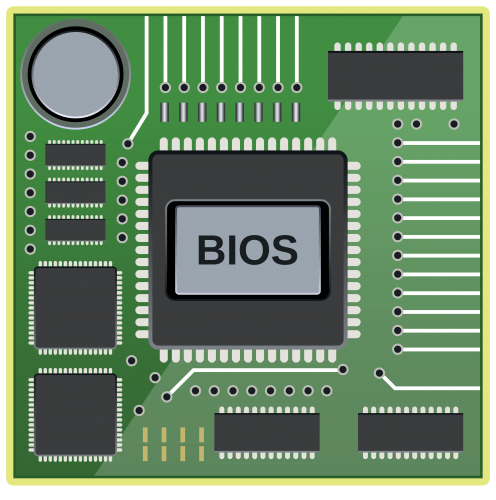
BIOS (от англ. Basic Input/Output System) — базовая система ввода/вывода, которая отвечает за запуск компьютера и низкоуровневую настройку его комплектующих. В этой статье мы расскажем, как она работает, для чего предназначена и каким функционалом обладает.
BIOS
Чисто физически, БИОС — это набор впаянных в чип на материнской плате микропрограмм. Без этого устройства компьютер просто бы не знал, что ему делать после подачи питания — откуда загружать операционную систему, с какой скоростью должны крутиться кулеры, можно ли включать устройство нажатием на клавишу мыши или клавиатуры и т.д.
Не стоит путать «BIOS SetUp» (синее меню, в которое вы можете попасть, нажав на определённые кнопки на клавиатуре, во время загрузки компьютера) с BIOS как таковым. Первый — это лишь одна из набора нескольких программ, записанных на основной чип БИОС.
Микросхемы BIOS
Базовая система ввода/вывода записывается только на энергонезависимые запоминающие устройства. На системной плате это выглядит как микросхема, рядом с которой находится батарейка.

Обусловлено данное решение тем, что БИОС должен работать всегда, вне зависимости от того, идёт подача электричества на ПК или нет. Чип должен быть надёжно защищён от внешних факторов, ведь если произойдёт поломка, то в памяти компьютера неоткуда будет взяться инструкциям, которые позволят ему загрузить ОС или подать ток на шину системной платы.
Существует два типа микросхем, на которые может быть установлен БИОС:
- ERPROM (стираемое перепрограммируемое ПЗУ) — содержимое подобных чипов может быть стёрто только из-за воздействия источников ультрафиолета. Это устаревший тип устройств, который в настоящее время уже не используется.
- EEPROM (электрически стираемое перепрограммируемое ПЗУ) — современный вариант, данные с которого могут быть уничтожены посредством электрического сигнала, что позволяет не вынимать чип из мат. платы. На таких устройствах можно обновлять БИОС, что позволяет увеличивать производительность ПК, расширять перечень поддерживаемых материнской платой устройств, исправлять допущенные её производителем ошибки и недочёты.
Функции BIOS
Главной функцией и предназначением БИОС является низкоуровневая, аппаратная настройка установленных в компьютер устройств. За это отвечает его подпрограмма «BIOS SetUp». С её помощью можно:
- Установить время системы;
- Настроить приоритет запуска, то есть указать устройство, с которого в первую очередь должна производиться загрузка файлов в оперативную память, и в каком порядке с остальных;
- Включить или отключить работу комплектующих, установить вольтаж для них и многое другое.
Работа BIOS
Когда происходит запуск компьютера, почти все установленные в него компоненты обращаются к чипу БИОС для получения дальнейших инструкций. Такая самопроверка при включении называется POST (power-on self-test).
Если компоненты, без которых у ПК не было бы возможности загрузиться (ОЗУ, ПЗУ, устройства ввода/вывода и т.д.), успешно прошли проверку на работоспособность, BIOS начинает поиск главной загрузочной записи операционной системы (MBR). Если он её находит, то управление аппаратной частью передаётся ОС и происходит её загрузка. Теперь, в зависимости от операционной системы, BIOS передаёт полное управление комплектующими ей (характерно для Windows и Linux) или просто предоставляет ограниченный доступ (MS-DOS). После загрузки ОС работу БИОС можно считать выполненной. Такая процедура будет происходить каждый раз при новом включении и только тогда.
Пользовательское взаимодействие с BIOS
Для того чтобы попасть в меню БИОС и изменить в нём какие-то параметры, требуется нажать всего лишь на одну кнопку во время запуска ПК. Эта клавиша может отличаться в зависимости от производителя материнской платы. Обычно это «F1», «F2», «ESC» или «DELETE».
Меню системы ввода/вывода у всех производителей системных плат внешне выглядит примерно одинаково. Можно быть уверенным в том, что по основному функционалу (перечисленному в части под названием «Функции BIOS» данного материала) отличий у них не будет.
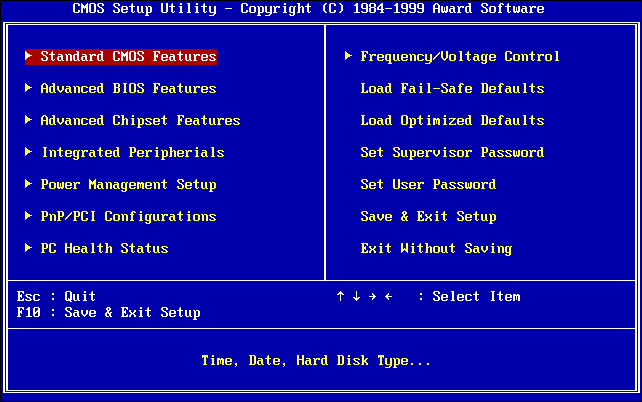
Пока изменения не сохранены, они не могут быть применены к ПК. Поэтому важно всё аккуратно и корректно настроить, ведь ошибка в параметрах БИОС может привести как минимум к тому, что компьютер перестанет загружаться, а как максимум, какой-то из аппаратных компонентов может выйти из строя. Это может быть процессор, если должным образом не настроить скорость вращения кулеров, охлаждающих его, или блок питания, если неправильно перераспределить подачу электричества по материнской плате — вариантов куча и многие из них могут быть критичны для работы устройства в целом. Благо, существует POST, который может выводить коды ошибок на монитор, а при наличии динамиков он может подавать звуковые сигналы, которые тоже обозначают код ошибки.
В устранении ряда неисправностей способен помочь сброс настроек BIOS, подробнее узнать об этом можно в статье на нашем сайте, представленной по ссылке ниже.
В этой статье было рассмотрено понятие BIOS, его ключевые функции, принцип работы, микросхемы, на которые он может быть установлен, и некоторые другие характеристики. Надеемся, что данный материал был интересен для вас и позволил узнать что-то новое или освежить имеющиеся знания.
Источник: lumpics.ru